Tích hợp vChat 2020 vs Google tag manager
Cập nhật: 30/06/2020
Các sự kiện vChat hỗ trợ gồm có
1: Loaded => Khi load thành công vChat lên website (Có 02 Trường hợp đó là Load Offline và Load Online)
2: Auto => Sự kiện tự động bật boxchat lên
3: Click => Sự kiện khách hàng Click vào boxchat để bật boxchat lên
4: StartChat => Sự kiện khách hàng click vào nút "Bắt đầu cuộc chat"
5: Send Message => Sự kiện khách hàng nhập nội dung chat và gửi đến chủ website
6: Stop => Sự kiện khi khách hàng click vào nút đóng (X) và click vào nút "Dừng cuộc chat"
Hướng dẫn cách tích hợp vChat vs Google Analytic và Google Tag Manager:
1: Đối với Google Analytic:
Nếu website của bạn có cài mã nhúng GA thì bạn không cần phải làm gì cả, vChat sẽ tự bắn các sự kiện lên thông qua mã GA có trên trang của bạn, bạn chỉ cần vào mục "Realtime -> Event" của GA là có thể xem được các sự kiện mà vChat đang bắn lên.
2: Đối với Google Tag Manager:
Nếu website của bạn cài Google Analytic qua GTM hoặc check sự kiện qua GTM thì bạn cần phải cấu hình GTM của bạn lắng nghe những sự kiện mà vChat bắn lên, Cách cấu hình như sau:
B1: Truy cập vào tài khoản GTM của bạn và chọn 1 tài khoản sẽ tích hợp để nhận sự kiện của vchat, sau đó click vào menu bên trái "Biến" và click vào nút "Mới" ở phần Biến do người dùng định nghĩa (hình dưới)
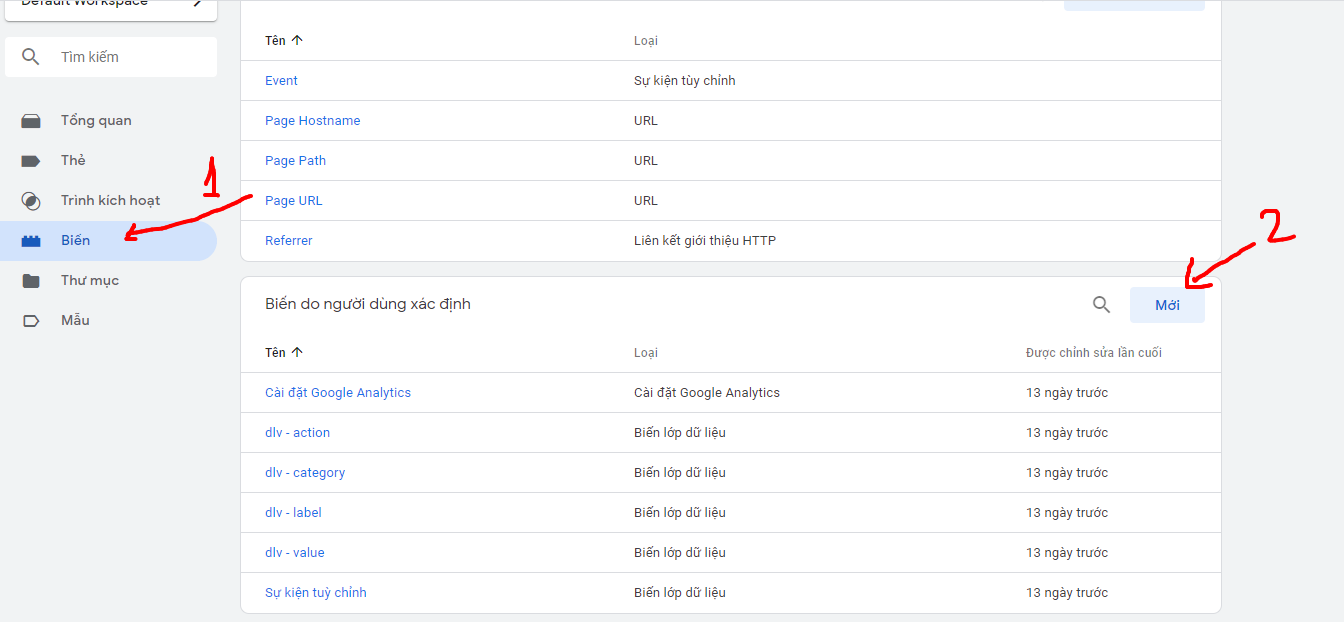
B2: Màn hình tạo Biến hiện lên,
Bạn cần tạo tất cả 04 biến
1: action
2: category
3: label
4: value
Bạn tạo lần lượt từng biến 1, Chỗ Loại biến bạn chọn loại biến là "Biến lớp dữ liệu", và Tên biến lớp dữ liệu bạn nhập đúng tên của các biến như hình bên dưới
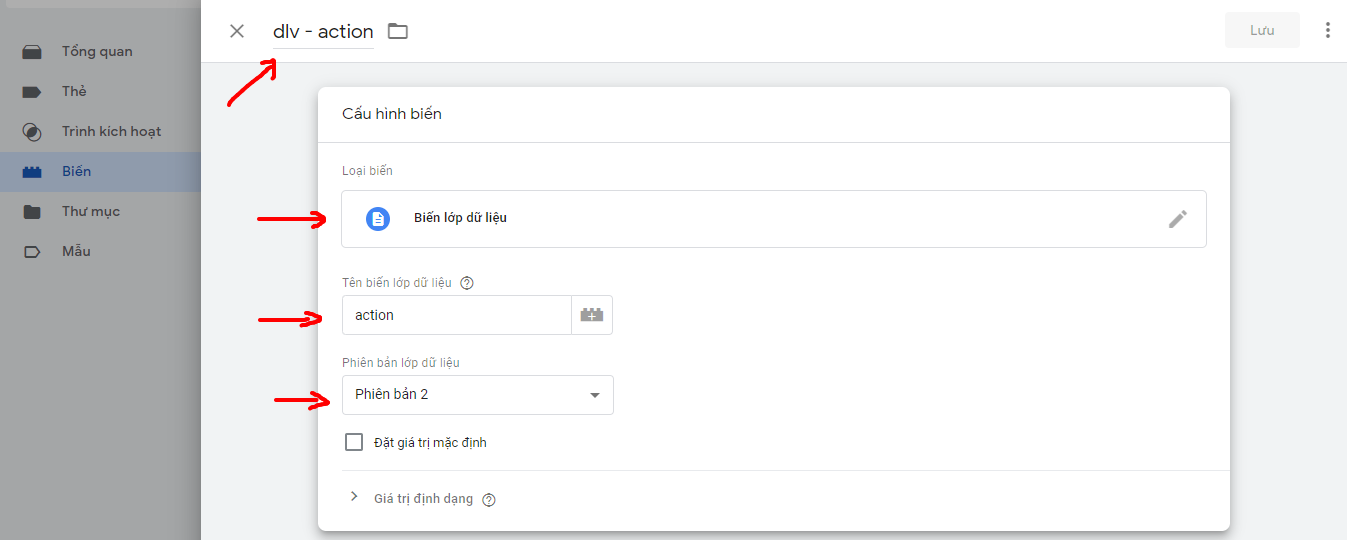
Sau khi thêm 1 biến xong bạn click nút "Lưu" để lưu lại và tiếp tục thêm 03 biến còn lại cho đến khi đủ 04 biến như hình dưới đây
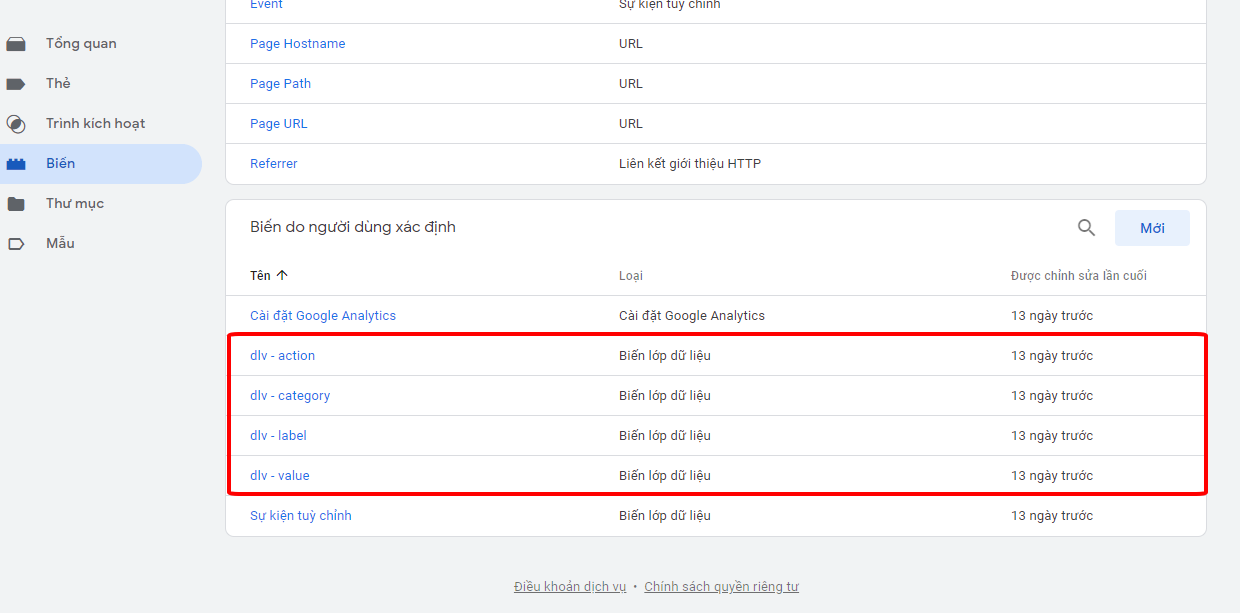
B3: Thêm trình kích hoạt.
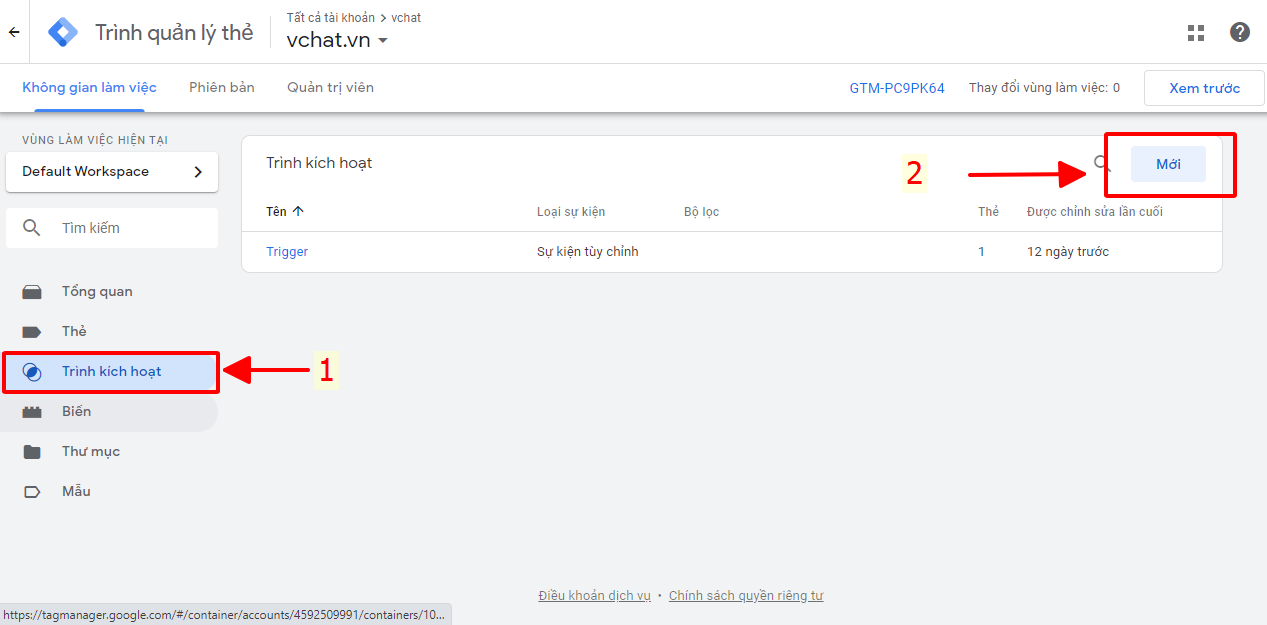
- Tên trình kích hoạt bạn có thể đặt tuỳ ý, mình đặt là Trigger.
- Loại trình kích hoạt bạn chọn là "Sự kiện tuỳ chỉnh"
- Tên sự kiện bạn chọn là "vChat"
sau khi nhập xong bạn click nút "Lưu" (thực hiện như hình dưới)
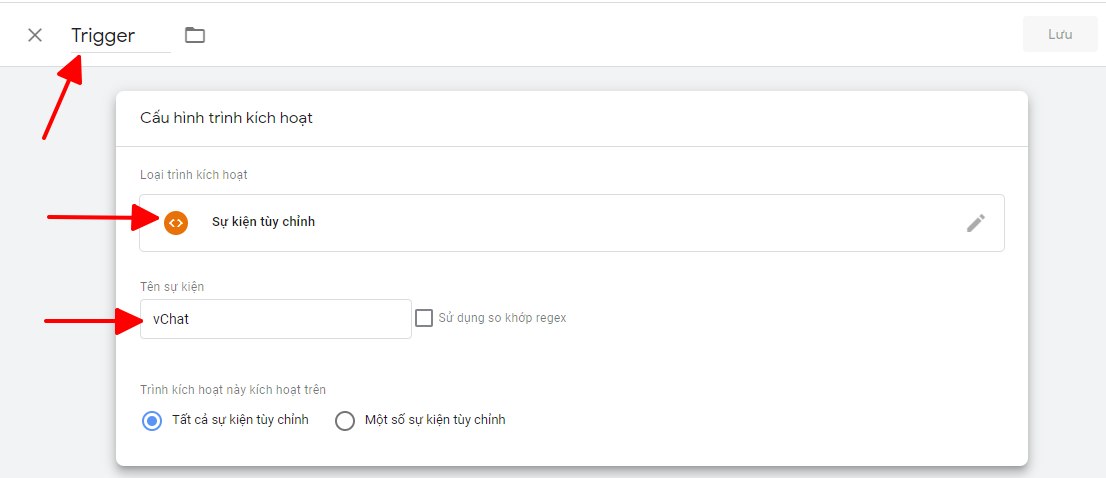
B4. Tạo thẻ để chứa tất cả các biến và trình kích hoạt bạn vừa tạo

B5: Điền các thông tin của Thẻ:
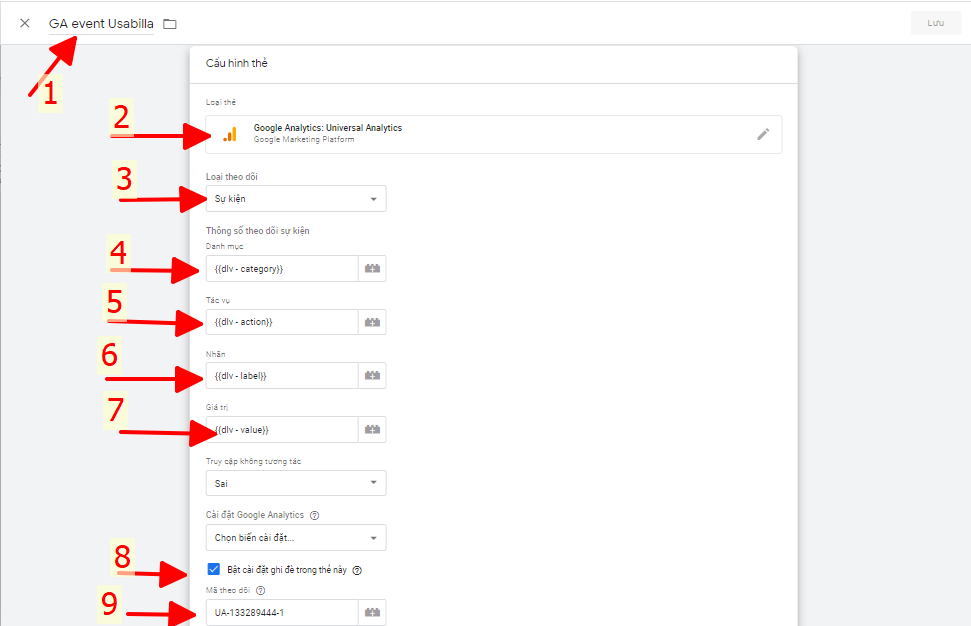
1: Tên thẻ: Tuỳ bạn đặt tên
2: Loại thẻ: Bạn chọn thẻ Google Analytic Universal Analytics
3: Loại theo dõi: Bạn chọn là sự kiện
4: Danh mục: Bạn chọn biến Category mà bạn đã tạo ở bước 2
5: Tác vụ: Bạn chọn biến Action đã tạo ở bước 2
6: Nhãn: Bạn chọn biến Label đã tạo ở bước 2
7: Giá trị: Bạn chọn biến Value đã tạo ở bước 2
8: Tích chọn bật cài đặt ghi đè trong thẻ này
9: Nhập mã thẻ Google analytic mà bạn đã tạo ở tài khoản Google Analytics của bạn
Sau khi đã nhập các biến trên bạn kéo xuống dưới và chọn trình kích hoạt cho thẻ (hình dưới)
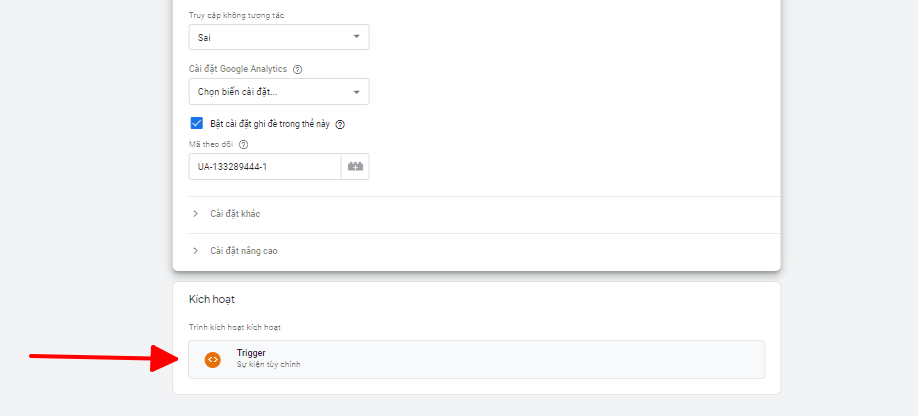
B6: Khi đã hoàn tất các bước trên thì bạn click vào nút " Gửi " để xuất bản cài đặt của bạn.
B7: Bạn vào tài khoản Google analytics của bạn để xem tương tác của user với boxchat
Trụ sở chính: Số 102, phố Thái Thịnh, phường Trung Liệt, quận Đống Đa, Hà Nội
Chi nhánh Hồ Chí Minh: Đường Lữ Gia, Phường 15, Quận 11, Hồ Chí Minh
Hotline: (024)73 050 105 - 039 2250 821
Email: [email protected]